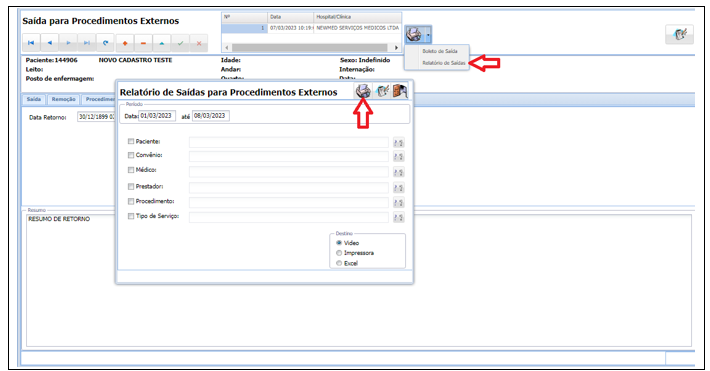Primeiro passo para dar início ao preenchimento da saída para procedimento externo é localizar o paciente.
Localizando um paciente:
Na tela inicial do sistema é necessário clicar no botão pesquisar, conforme mostra a figura abaixo.
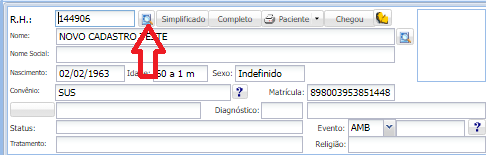
Em seguida, abrirá a tela abaixo, onde permite que o usuário selecione a melhor forma de pesquisa do paciente
Após localizar o paciente, é necessário clicar em OK na parte inferior da tela, em seguida o sistema retorna para a tela inicial
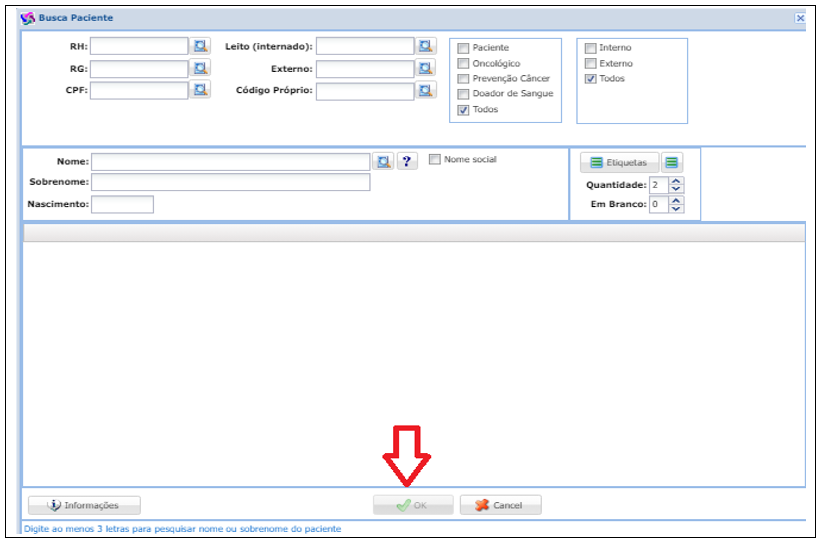
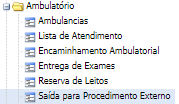
Inserindo dados na tela de Saída para Procedimento Externo.
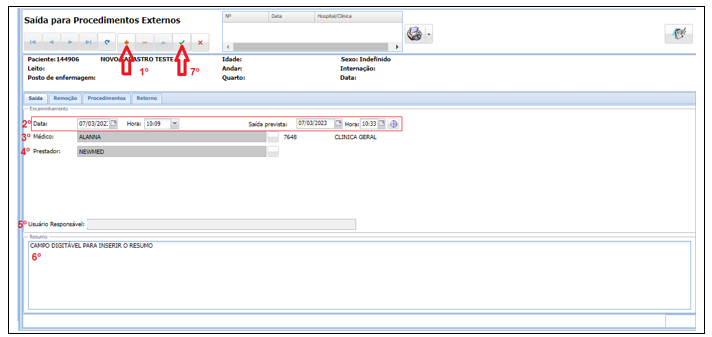
Aba Remoção
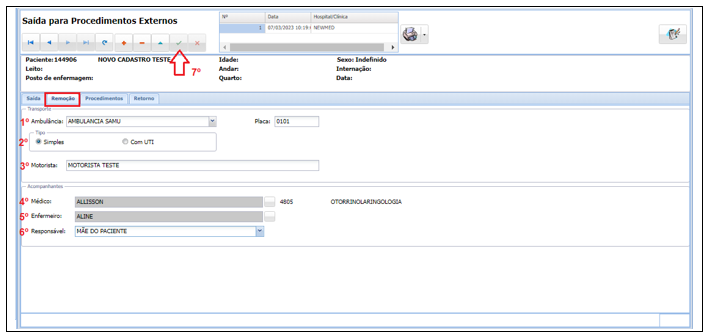
Aba Procedimentos
Nesta aba o usuário deverá selecionar o
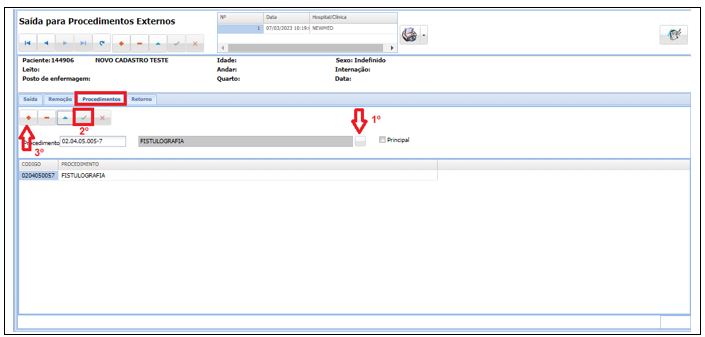
Aba Retorno
Nesta tela, o usuário deverá inserir as informações da data de retorno e horário previsto.
Resumo: Campo digitável para inserir as informações pertinentes.
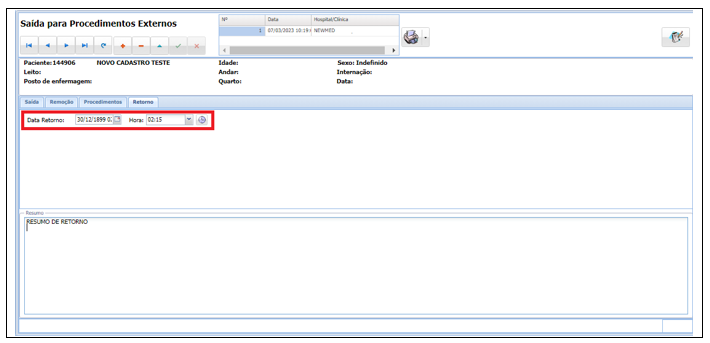
Imprimindo o Relatório do paciente
Para imprimir o relatório, é necessário clicar na impressora, em seguida selecionar a opção “Boleto de saída” conforme figura abaixo.
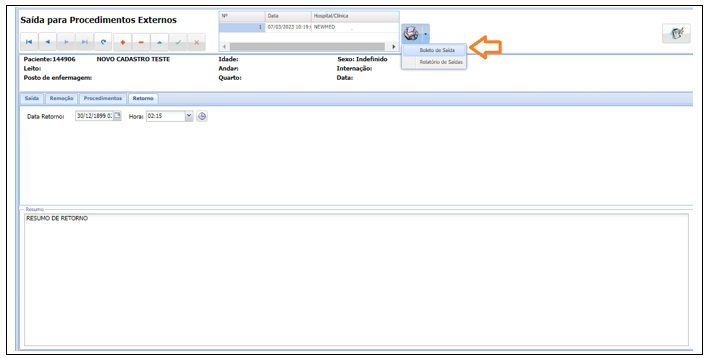
Modelo de Relatório

Impressão de relatórios
Para imprimir o relatório, é necessário clicar na impressora, em seguida selecionar a opção relatórios de saída conforme figura abaixo.
Nesta tela, o usuário poderá gerar relatórios com todos os pacientes que tiveram saídas em um determinado dia ou por período. Basta selecionar os filtros desejados e clicar na impressora.